本文主要是介绍PowerToys+系统调校,让Windows“加倍”好用,希望对大家解决编程问题提供一定的参考价值,需要的开发者们随着小编来一起学习吧!
我们在使用电脑时总会有某些不方便的瞬间
比如Windows系统缺乏很多实用的功能,像快速启动、文件预览、OCR识别之类的,需要我们通过第三方工具来实现。
还有未经一定调校的系统会自启很多无用服务,占用大量系统资源
今天便给大家推荐两款工具,一款是微软开发的小功能工具箱,以及一个非常全面的系统调校工具
Microsoft PowerToys
PowerToys是微软自家推出的一款实用工具集软件,拥有很多需要借助第三方软件才能实现的功能
像:窗口置顶、禁止休眠、颜色选取、调整图像尺寸、键盘重映射、Hosts文件编辑等等
可以帮助我们大幅提升Windows的功能性和使用效率。
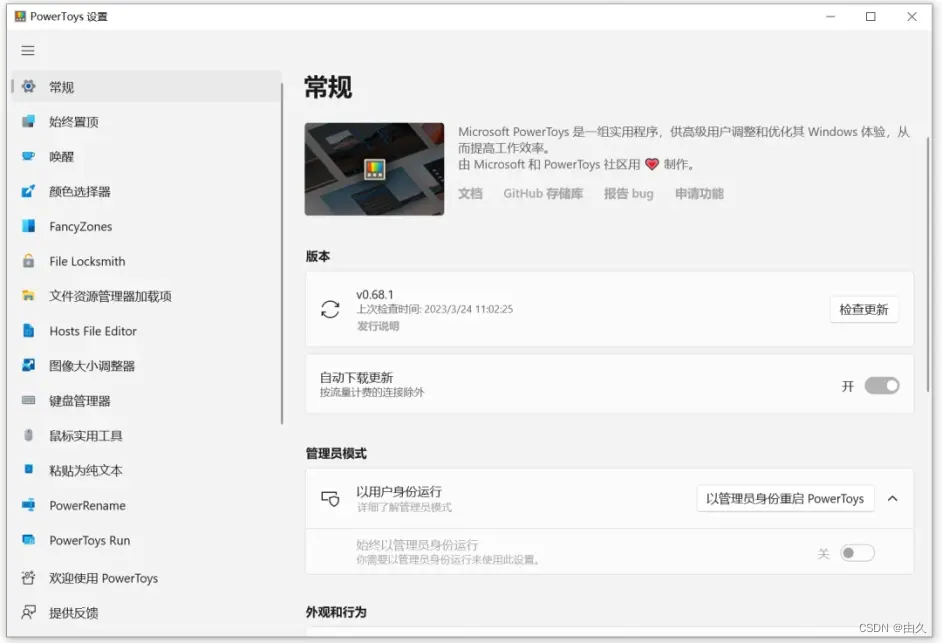
窗口管理
PowerToys的每项功能都有非常详细的使用说明
如果不会用的话,可以点击“了解详细信息”来查看使用帮助
其中的“始终置顶”功能,可以通过快捷键来快速置顶桌面窗口
还有FancyZones工具可以帮助我们更方便地管理桌面窗口,调整窗口大小以及布局,提高工作效率。
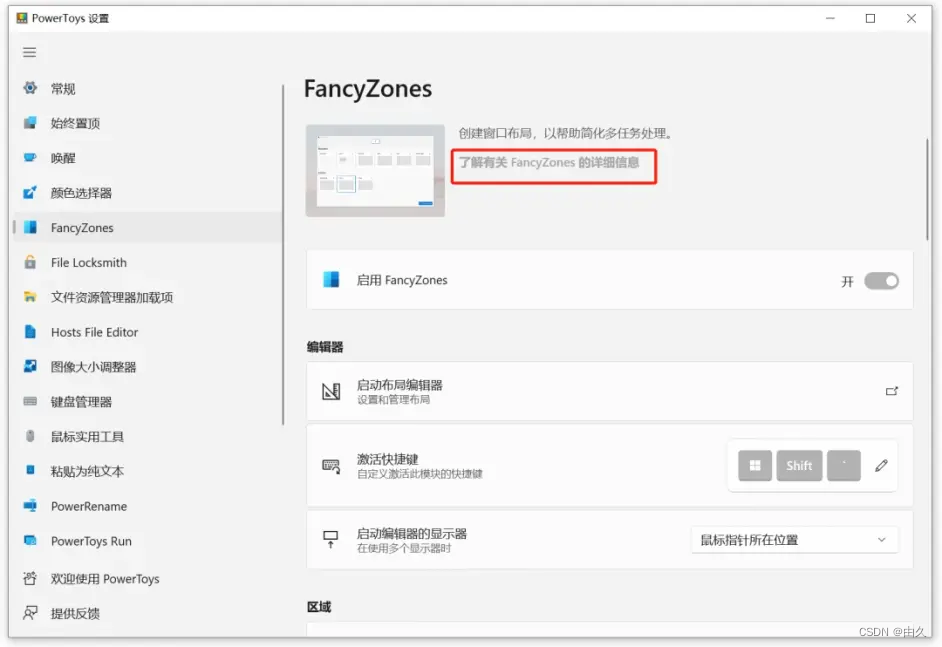
文件管理
Powertoys还可以帮助我们更好地管理文件和文件夹。
它包含了一个“文件夹预览”功能,增强了系统自带的预览功能,支持非常多的文件格式
可以让我们快速预览文件夹中的内容,而不需要打开每一个文件。
此外,它可以帮助我们快速复制文件路径、打开命令提示符等等,更加方便的进行文件管理。

Powertoys还包含了一些其他实用工具,例如快速启动、文本提取器、颜色选择器等。
这些工具可以让我们更方便地完成日常工作,大幅提升Windows用户的使用体验
大家有需要的话可以尝试一下
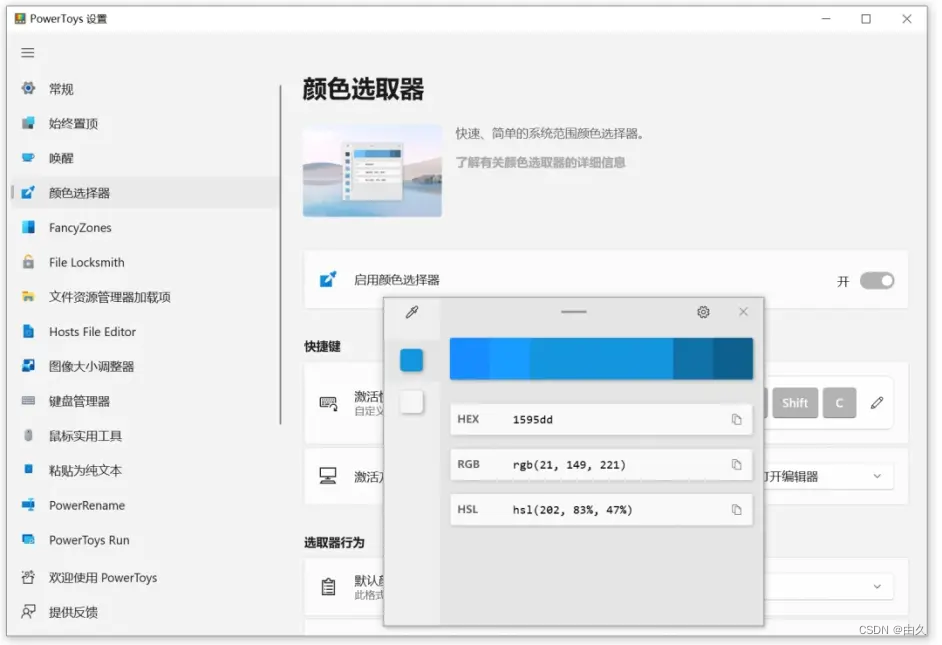
Windows系统调校
By:OlSoul
一款比较简单实用的系统调校工具,好像之前发过,找不着也记不清了……
最近OlSoul大佬又更新了版本,所以再给分享一个最新的~
软件使用上很简单,基本通过简单的勾选再点击“开始调校”便可以完成基本的系统优化了
每个选项用鼠标指上去都会看到详细的介绍,也会给出一些使用建议之类的提示,比较贴心
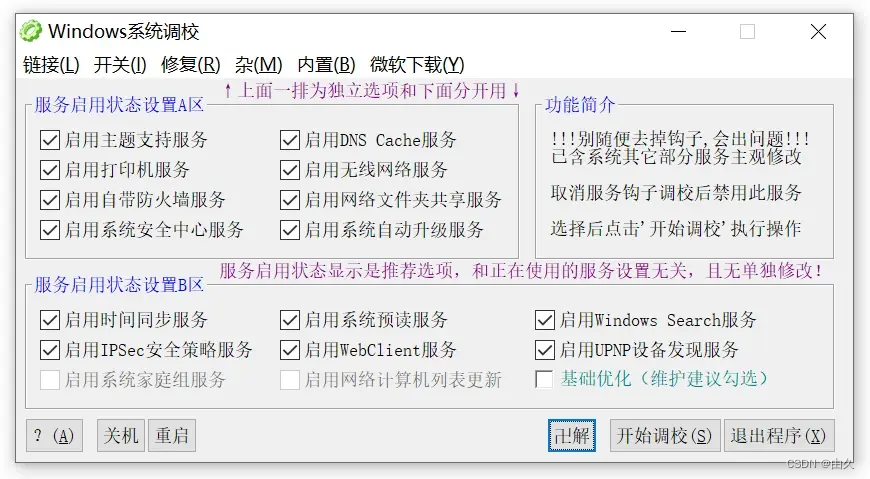
虽然软件仅有1M多点,但功能却远不止界面显示的这么多
点击顶部的“开关”、“修复”、“杂”、“内置”等标签,可以看到更多的功能
包含清理垃圾、关闭安全中心、屏蔽更新、网络修复、网络提速等等功能~
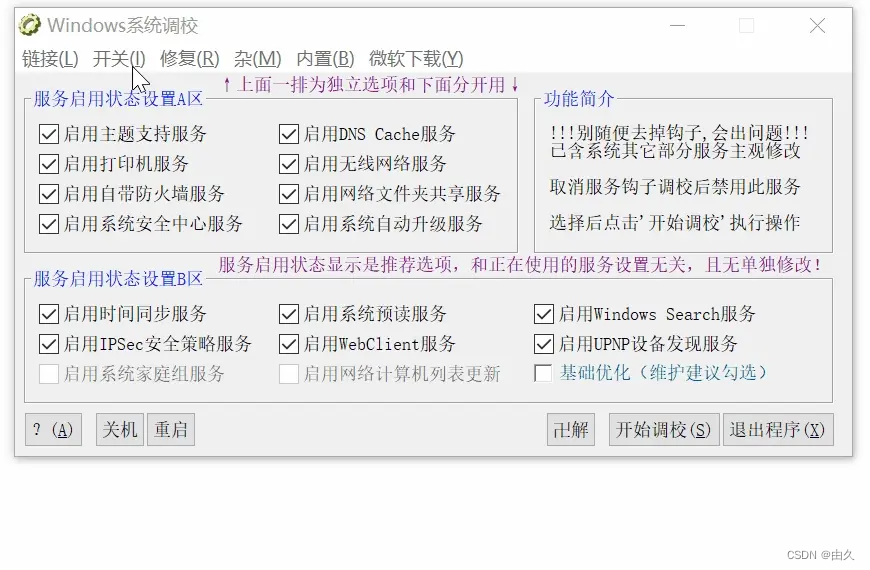
如果玩游戏或者电脑配置不高的话
软件中还为这类用户提供了一个单独方案,可以点击顶部的“~解”直接进行调校
有兴趣的小伙伴也可以尝试一下
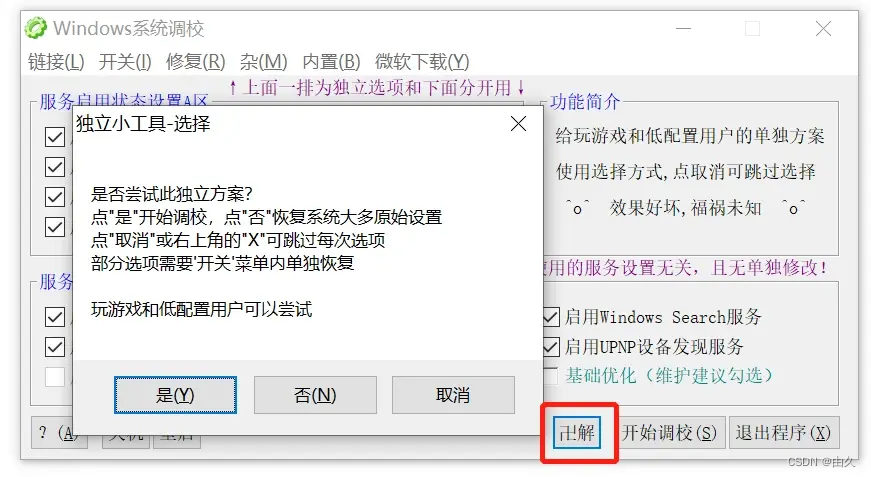
最后
夸克不限速下载:https://pan.quark.cn/s/71b9a14962a7
百度网盘链接:https://pan.baidu.com/s/1jk9Y7L8ezGNaU5QPw392jQ?pwd=qj8p
今天的分享就到这里了
如果对您有用,可以帮小编来个三连,怎么连都可以滴~
这篇关于PowerToys+系统调校,让Windows“加倍”好用的文章就介绍到这儿,希望我们推荐的文章对编程师们有所帮助!






